در دنیای بازاریابی دیجیتال و تحلیل وب، مدیریت تگها و کدهای ردیابی یکی از چالشهای اصلی برای وبمسترها و بازاریابان است. هر کسبوکار آنلاین برای تحلیل دقیق کاربران، مدیریت تبلیغات، یا ردیابی تعاملات نیاز به نصب تگهای مختلف دارد. اینجاست که گوگل تگ منیجر (Google Tag Manager یا GTM) وارد میدان میشود. GTM یک ابزار رایگان و قدرتمند است که به شما امکان میدهد بدون نیاز به برنامهنویس، تمام کدهای ردیابی وبسایت خود را مدیریت کنید.
در این مقاله، ما به صورت مرحلهای و عملی نحوه استفاده از گوگل تگ منیجر، مزایا، بهترین کاربردها و نکات حرفهای برای مدیریت تگها را بررسی میکنیم.
گوگل تگ منیجر چیست؟
گوگل تگ منیجر یک سیستم مدیریت تگ (Tag Management System) است که توسط گوگل ارائه شده و به شما اجازه میدهد تمام تگها و کدهای ردیابی وبسایت خود را در یک مکان مدیریت کنید. تگها میتوانند شامل موارد زیر باشند:
- Google Analytics
- پیکسل فیسبوک (Facebook Pixel)
- گوگل ادز (Google Ads Conversion Tracking)
- Heatmap و ابزارهای ردیابی رفتار کاربر
- کدهای شخصیسازی و اسکریپتهای سفارشی
مزیت اصلی GTM این است که برای اعمال تغییرات در تگها نیازی به ویرایش مستقیم کد سایت ندارید. همه تغییرات از طریق داشبورد GTM انجام میشود و به سرعت روی سایت اعمال میشوند.
چرا باید از گوگل تگ منیجر استفاده کنیم؟
استفاده از GTM چندین مزیت کلیدی دارد:
- کاهش نیاز به برنامهنویس: شما میتوانید بدون دسترسی مستقیم به کد سایت، تگها را اضافه یا حذف کنید.
- سرعت و انعطافپذیری: افزودن تگ جدید یا تغییر تنظیمات آن تنها در چند دقیقه انجام میشود.
- بهبود دقت دادهها: با تست پیشنمایش و کنترل نسخهها، احتمال خطا در دادهها کاهش مییابد.
- مدیریت متمرکز تگها: تمام کدهای ردیابی در یک مکان ذخیره و مدیریت میشوند.
- امکان ردیابی پیشرفته: شما میتوانید رویدادهای دقیق کاربر مانند کلیکها، اسکرولها، و ارسال فرمها را ردیابی کنید.
مراحل نصب گوگل تگ منیجر
1. ساخت اکانت و کانتینر در GTM
برای شروع، به وبسایت Google Tag Manager بروید و مراحل زیر را انجام دهید:
- ساخت اکانت جدید: نام برند یا وبسایت خود را وارد کنید.
- ایجاد کانتینر (Container): کانتینر محلی است که تمام تگهای سایت شما در آن ذخیره میشوند.
- انتخاب پلتفرم: وب، AMP، اندروید یا iOS. برای سایتهای اینترنتی معمولاً Web انتخاب میشود.
2. نصب کد GTM روی سایت
پس از ساخت کانتینر، دو قطعه کد به شما داده میشود:
- کد داخل
<head> - کد داخل
<body>
این کدها را مطابق دستورالعمل داخل قالب سایت خود قرار دهید. این کار باعث میشود تمام تگها به درستی اجرا شوند.
نکته: اگر سایت شما با CMSهایی مانند وردپرس، جوملا یا پرستاشاپ ساخته شده، افزونهها و ماژولهایی وجود دارند که نصب GTM را سادهتر میکنند.
3. ایجاد تگ جدید
برای افزودن تگ جدید در GTM:
- به داشبورد GTM بروید و روی Tags ← New کلیک کنید.
- نوع تگ را انتخاب کنید، مثلا Google Analytics: GA4.
- Trigger یا رویدادی که میخواهید تگ فعال شود را انتخاب کنید، مثلا بازدید صفحه، کلیک روی دکمه، یا ارسال فرم.
- تنظیمات مورد نیاز را تکمیل و ذخیره کنید.
4. تست و پیشنمایش
قبل از انتشار تگها، از گزینه Preview استفاده کنید تا مطمئن شوید همه تگها به درستی اجرا میشوند. GTM یک محیط پیشنمایش و دیباگ حرفهای دارد که در آن میتوانید تمام تگها، Triggerها و دادههای ارسالشده را مشاهده کنید.
5. انتشار تگها
پس از اطمینان از صحت عملکرد تگها، روی Submit ← Publish کلیک کنید تا تغییرات روی سایت اعمال شود. GTM امکان نسخهبندی (Versioning) نیز دارد، بنابراین میتوانید تغییرات را بازگردانید یا نسخههای قبلی را بررسی کنید.
انواع تگها و کاربرد آنها
GTM از انواع مختلف تگها پشتیبانی میکند که هر کدام کاربرد خاص خود را دارند:
- تگهای تجزیه و تحلیل (Analytics Tags): برای جمعآوری دادههای بازدیدکنندگان و رفتار آنها، مانند Google Analytics یا Adobe Analytics.
- تگهای تبلیغاتی (Advertising Tags): برای ردیابی کمپینهای تبلیغاتی مانند Google Ads و Facebook Pixel.
- تگهای بازاریابی و بازاریابی ایمیلی: برای اتصال به ابزارهایی مانند HubSpot یا MailChimp.
- تگهای سفارشی (Custom HTML/JS Tags): برای افزودن کدهای سفارشی مانند چت آنلاین یا ردیابی فرمها.
بهترین کاربردهای گوگل تگ منیجر
- ردیابی تعاملات کاربران: کلیک روی دکمهها، دانلود فایلها، ارسال فرمها و اسکرول صفحات.
- مدیریت تبلیغات و کمپینها: بدون نیاز به ویرایش مستقیم کد سایت.
- بهبود دقت دادهها در Google Analytics: با GTM میتوانید خطاهای دادهای را کاهش دهید.
- راهاندازی کمپینهای بازاریابی پیشرفته: ردیابی دقیق و ارسال دادهها به چندین ابزار به صورت همزمان.
نکات حرفهای برای مدیریت تگها در GTM
- نامگذاری استاندارد: از نامهای واضح برای تگها، Triggerها و Variableها استفاده کنید.
- دستهبندی و پوشهها: برای سایتهای بزرگ، دستهبندی تگها باعث مدیریت بهتر میشود.
- نسخهبندی تغییرات: هر بار تغییرات را با یک نسخه جدید ذخیره کنید تا امکان بازگشت به نسخه قبلی وجود داشته باشد.
- استفاده از متغیرها (Variables): متغیرها دادهها را به صورت داینامیک دریافت و به تگها منتقل میکنند، مانند URL صفحه یا مقدار خرید کاربر.
- کنترل دسترسیها: تنها افراد مجاز امکان تغییر تگها را داشته باشند.
مثال عملی: ردیابی کلیک روی دکمه ثبتنام
فرض کنید میخواهید تعداد کلیکها روی دکمه ثبتنام را در Google Analytics ردیابی کنید:
- وارد GTM شوید و یک Trigger جدید از نوع Click ایجاد کنید.
- شرط Trigger را روی دکمه ثبتنام تنظیم کنید (مثلاً بر اساس ID یا کلاس CSS).
- یک Tag از نوع GA4 Event بسازید و Trigger ایجاد شده را به آن وصل کنید.
- از Preview Mode برای تست عملکرد تگ استفاده کنید.
- پس از تأیید، تگ را Publish کنید.
با این روش، بدون تغییر مستقیم کد سایت، دادههای دقیق کلیکها جمعآوری میشوند.
مقایسه گوگل تگ منیجر با ابزارهای مشابه
| ابزار | مزایا | معایب |
|---|---|---|
| GTM | رایگان، پشتیبانی از همه تگها، محیط پیشنمایش و دیباگ حرفهای | نیاز به یادگیری اولیه |
| Tealium | پشتیبانی سازمانی، قابلیت پیشرفته | گران و پیچیده |
| Adobe Launch | یکپارچگی با Adobe Analytics | پیچیده برای سایتهای کوچک |
جمعبندی و توصیه نهایی
استفاده از گوگل تگ منیجر باعث میشود مدیریت تگها و کدهای ردیابی سایت آسان، سریع و دقیق شود. با رعایت نکات حرفهای و استفاده از قابلیتهای پیشرفته GTM، میتوانید دادههای دقیقتر، ردیابی حرفهای و تصمیمات بازاریابی هوشمندانه داشته باشید.
حتماً قبل از انتشار هر تگ، از محیط پیشنمایش استفاده کنید و تگها را دستهبندی و نسخهبندی کنید تا مدیریت آنها ساده و بدون خطا باشد.
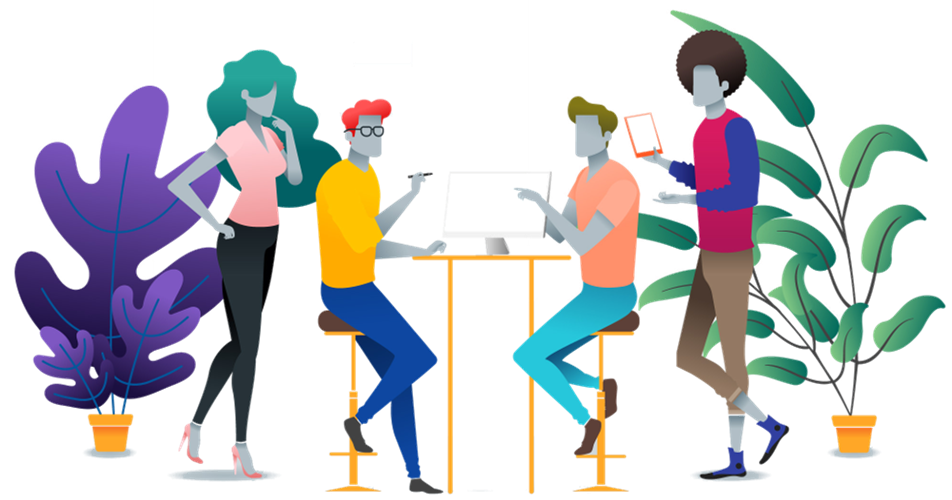
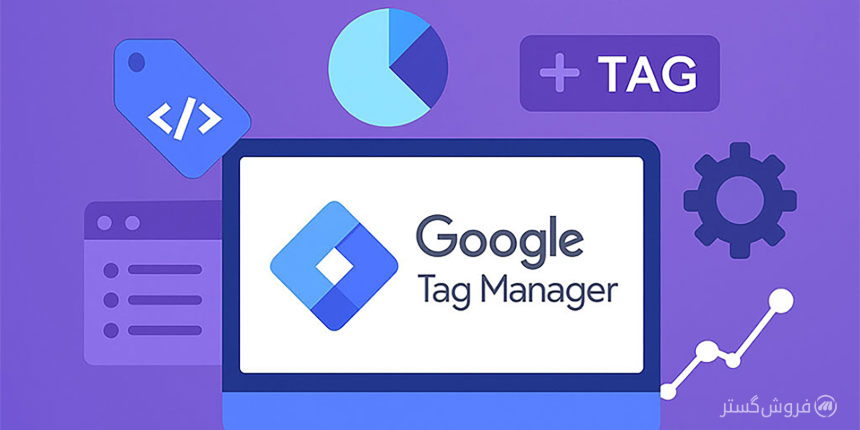

نظر خود را بنویسید